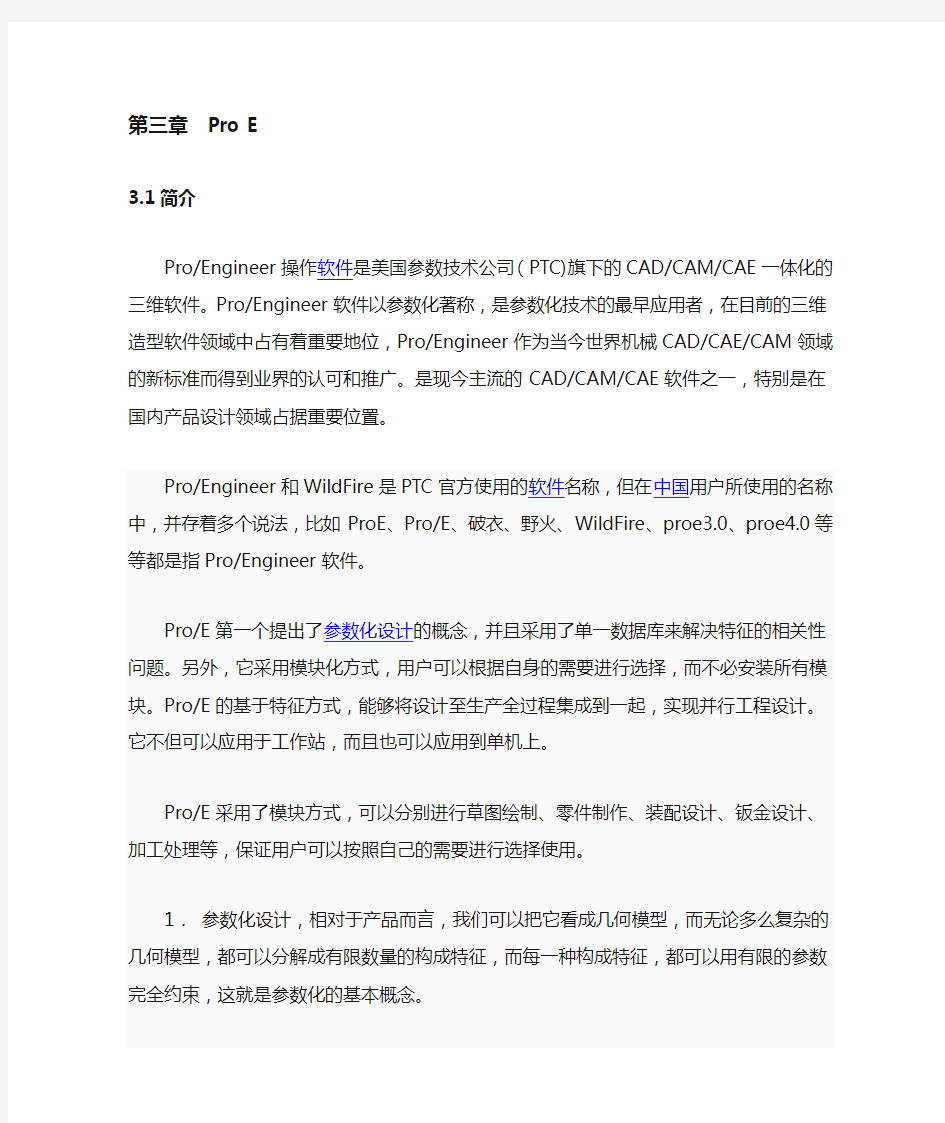

第三章 Pro E
3.1简介
Pro/Engineer操作软件是美国参数技术公司(PTC)旗下的CAD/CAM/CAE一体化的三维软件。Pro/Engineer软件以参数化著称,是参数化技术的最早应用者,在目前的三维造型软件领域中占有着重要地位,Pro/Engineer作为当今世界机械CAD/CAE/CAM领域的新标准而得到业界的认可和推广。是现今主流的CAD/CAM/CAE软件之一,特别是在国内产品设计领域占据重要位置。
Pro/Engineer和WildFire是PTC官方使用的软件名称,但在中国用户所使用的名称中,并存着多个说法,比如ProE、Pro/E、破衣、野火、WildFire、proe3.0、proe4.0等等都是指Pro/Engineer软件。
Pro/E第一个提出了参数化设计的概念,并且采用了单一数据库来解决特征的相关性问题。另外,它采用模块化方式,用户可以根据自身的需要进行选择,而不必安装所有模块。Pro/E的基于特征方式,能够将设计至生产全过程集成到一起,实现并行工程设计。它不但可以应用于工作站,而且也可以应用到单机上。
Pro/E采用了模块方式,可以分别进行草图绘制、零件制作、装配设计、钣金设计、加工处理等,保证用户可以按照自己的需要进行选择使用。
1.参数化设计,相对于产品而言,我们可以把它看成几何模型,而无论多么复杂的几何模型,都可以分解成有限数量的构成特征,而每一种构成特征,都可以用有限的参数完全约束,这就是参数化的基本概念。
2.基于特征建模
Pro/E是基于特征的实体模型化系统,工程设计人员采用具有智能特性的基于特征的功能去生成模型,如腔、壳、倒角及圆角,您可以随意勾画草图,轻易改变模型。这一功能特性给工程设计者提供了在设计上从未有过的简易和灵活。
3.单一数据库(全相关)
Pro/Engineer是建立在统一基层上的数据库上,不象一些传统的CAD/CAM系统建立在多个数据库上。所谓单一数据库,就是工程中的资料全部来自一个库,使得每一个独立用户在为一件产品造型而工作,不管他是哪一个部门的。换言之,在整个设计过程的任何一处发生改动,亦可以前后反应在整个设计过程的相关环节上。例如,一旦工程详图有改变,NC(数控)工具路径也会自动更新;组装工程图如有任何变动,也完全同样反应在整个三维模型上。这种独特的数据结构与工程设计的完整的结合,使得一件产品的设计结合起来。这一优点,使得设计更优化,成品质量更高,产品能更好地推向市场,价格也更便宜。
设计札记网有很多免费的proe教程和资料,可以参考学习。
3.2.斜齿轮的建模
3.2.1建模实例
建模分析:
(1)输入参数、关系式,创建齿轮基本圆
(2)创建渐开线
(3)创建扫引轨迹
(4)创建扫描混合截面
(5)创建第一个轮齿
(6)阵列轮齿
3.2.2斜齿轮的建模过程
1.输入基本参数和关系式
(1)单击,在新建对话框中输入文件名“hecial_gear”,然后单击;
(2)在主菜单上单击“工具”→“参数”,系统弹出“参数”对话框,如图3-2所示;
(3)在“参数”对话框内单击按钮,可以看到“参数”对话框增加了一行,依次输入新参数的名称、值、和说明等。需要输入的参数如表3-1所示;
注意:表3-2中未填的参数值,表示是由系统通过关系式将自动生成的尺寸,用户无需指定。
完成后的参数对话框如图3-3所示:
(4)在主菜单上依次单击“工具”→“关系”,系统弹出“关系”对话框,如图3-4所示;(5)在“关系”对话框内输入齿轮的分度圆直径关系、基圆直径关系、齿根圆直径关系和齿顶圆直径关系。由这些关系式,系统便会自动生成表3-2所示的未指定参数的值。输入的关系式如下:
/*齿轮基本关系式
/*齿轮基本关系
ha=(hax+x)*mn
hf=(hax+cx-x)*mn
d=mn*z/cos(beta)
da=d+2*ha
db=d*cos(alpha)
df=d-2*hf
完成后的“关系”对话框如图3-5所示;
2.创建齿轮基本圆
(1)在工具栏内单击按钮,系统弹出“草绘”对话框;
(2)选择“FRONT”面作为草绘平面,选取“RIGHT”面作为参考平面,参考方向为向“右”,如图3-6所示。单击【草绘】进入草绘环境;
(3)在绘图区以系统提供的原点为圆心,绘制四个任意大小的圆,并且标注圆的直径尺寸,如图3-7所示。在工具栏内单击按钮,完成草图的绘制;
(4)用关系式驱动圆的大小。在模型中右键单击刚刚创建的草图,在弹出的快捷菜单中单击选取“编辑”;
(5)在主菜单上依次单击“工具”→“关系”,系统弹出关系对话框,如图3-8所示;(6)在“关系”对话框中输入尺寸关系如下:
/*齿轮基本圆关系式
D0=da
D1=db
D2=df
D3=d
其中D0、D1、D2、D3为圆的直径尺寸代号,注意尺寸代号视具体情况会有所有同。da、db、df、d为用户自定义的参数,即为齿顶圆直径、基圆直径、齿根圆直径、分度圆直径。通过该关系式创建的圆即为分度圆;
图3-58“关系”对话框
3.创建渐开线
(1)依次在主菜单上单击“插入”→“模型基准”→“曲线”,或者在工具栏上单击
按钮,系统弹出“曲线选项”菜单管理器,如图3-9所示;
图3-9图3-10
(2)在“曲线选项”菜单管理器上依次单击“从方程”→“完成”,弹出“得到坐标系”菜单管理器,如图3-10所示;
(3)在绘图区单击选取系统坐标系为曲线的坐标系,弹出“设置坐标类型”菜单管理器,如图3-11所示;
图3-11“设置坐标系类型”菜单管理器
(4)在“设置坐标类型”菜单管理器中单击“笛卡尔”,系统弹出一个记事本窗口;(5)在弹出的记事本窗口中输入曲线的方程,如下:
ang=90*t
r=db/2
s=pi*r*t/2
xc=r*cos(ang)
yc=r*sin(ang)
x=xc+s*sin(ang)
y=yc-s*cos(ang)
z=0
(6)保存数据,退出记事本,完成后的曲线如图3-12所示;
图3-12完成后的渐开线
4.镜像渐开线
(1)在工具栏内单击按钮,或者依次在主菜单上单击“插入”→“模型基准”→“点”→“点”,系统弹出“基准点”对话框,如图3-13所示;“
图3-63“基准点”对话框
(2)单击分度圆曲线作为参照,按住Ctrl键,单击渐开线作为参照,如图3-14所示。在“基准点”对话框内单击【确定】,完成基准点“PNT0”的创建;
图3-64选取参照曲线
(3)在工具栏内单击按钮,或者依次在主菜单上单击“插入”→“模型基
准”→“轴”,系统弹出“基准轴”对话框,如图3-15所示;
(4)在绘图区单击选取“TOP”面作为参考平面,按住Ctrl键,单击选取“RIGHT”面作为参考,在“基准轴”对话框内单击【确定】,完成轴“A_1”的创建;
(5)在工具栏内单击按钮,或者依次在主菜单上单击“插入”→“模型基准”→“平面”,系统弹出“基准平面”对话框;
(6)在绘图区单击选取“A_1”轴作为参照,按住Ctrl键,继续单击基准点“PNT0”作为参照,如图3-16所示;
图3-15“基准轴”对话框图3-16“基准平面”对话框
(7)继续在工具栏内单击按钮,或者依次在主菜单上单击“插入”→“模型基
准”→“平面”,系统弹出“基准平面”对话框,如图3-17所示;
图3-17基准平面”对话框
(8)在绘图区单击选取刚刚创建的“DTM1”面作为参考平面,按住Ctrl键选取“A-1”轴作为参考。在偏距文本框内输入旋转角度为“360/(4*z)”,系统提示是否要添加特征关系,如图3-18所示,单击【是】;
图3-18添加关系式
(9)在“基准平面”对话框内单击【确定】,完成基准平面的创建;
(10)将关系式添加到“关系”对话框。在绘图区右键单击刚刚创建的基准平面“DTM2”,在弹出的快捷菜单上单击“编辑”。
(11)在主菜单上单击“工具”→“关系”,系统弹出“关系”对话框。此时系统显示“DTM1”面和“DTM2”面间的夹角尺寸代号。单击该尺寸代号,尺寸代号将自动显示在“关系”对话框中,输入的关系式为:
/*镜像平面旋转角度
﹩D13=—360/(4*z)
完成后的“关系”对话框如图3-19所示,在“关系”对话框内单击【确定】完成添加关系式;
图3-19“关系”对话框“$”关系式存在负号是使用
(12)在绘图区单击渐开线特征,然后在工具栏内单击按钮,或者依次在主菜单上单击“编辑”→“镜像”。系统弹出“镜像”特征定义操控面板,如图3-20所示;
图3-20“镜像”特征定义面板
(13)在绘图区单击选取刚刚创建的“DTM2”平面作为镜像平面,在“镜像”特征定义操控面板内单击按钮,完成渐开线的镜像。完成后的曲线如图3-21所示。
图3-21完成后的镜像渐开线
5.创建齿根圆
(1)在工具栏内单击按钮,或者依次在主菜单内单击“插入”→“拉伸”,弹出“拉
伸”定义操控面板,在面板内单击“放置”→“定义”,弹出“草绘”定义对话框;
(2)选择“FRONT”面作为草绘平面,选取“RIGHT”面作为参考平面,参考方向为向“顶”,如图3-22所示。单击【草绘】进入草绘环境;
图3-22“草绘”对话框
(3)在工具栏内单击按钮,在绘图区单击选取齿根圆曲线,如图3-23所示。在工具栏内单击按钮,完成草图的绘制;
图3-23选取齿根圆曲线
(4)在“拉伸”特征定义操控面板内单击选取“实体”按钮、“拉伸到指定深度”按钮,在拉伸深度文本框内输入深度值为B,如图3-24所示。回车后系统提示是否添加特征关系,单击“是”;
图3-24“拉伸”定义面板
(5)拉伸深度自动调整到用户设置的参数B的值,在“拉伸”特征定义操控面板内单击按钮,完成齿根圆的创建,完成后的齿根圆如图3-25所示。
图3-25完成后的齿根圆
(6)将关系式添加到“关系”对话框,在模型树中右键单击齿根圆特征,在弹出的快捷菜单中单击“编辑”;
(7)在主菜单上单击“工具”→“关系”,系统弹出“关系”对话框。此时系统显示齿根圆厚度尺寸代号。单击该尺寸代号,尺寸代号将自动显示在“关系”对话框中,输入的关系式为:
/*齿根圆宽度关系式
D14=b
完成后的“关系”对话框如图3-26所示,在“关系”对话框内单击【确定】完成添加关系式;
图3-26“关系”对话框
6.创建分度圆曲面
(1)在工具栏内单击按钮,或者依次在主菜单内单击“插入”→“拉伸”,弹出“拉
伸”定义操控面板,在面板内单击“放置”→“定义”,弹出“草绘”定义对话框;
(2)选择“FRONT”面作为草绘平面,选取“RIGHT”面作为参考平面,参考方向为向“顶”,如图3-27所示。单击【草绘】进入草绘环境;
(3)在工具栏内单击按钮,在绘图区单击选取分度圆曲线,如图3-28所示。在工具栏内单击按钮,完成草图的绘制;
图3-28选取分度圆曲线图3-27“草绘”对话框
(4)在“拉伸”特征定义操控面板内单击选取“曲面”按钮、“拉伸到指定深度”按钮,在拉伸深度文本框内输入深度值为B,如图3-29所示。回车后系统提示是否添加特征关系,单击“是”;
图3-29“拉伸”定义面板
(5)拉伸深度自动调整到用户设置的参数B的值,在“拉伸”特征定义操控面板内单击
按钮,完成分度圆曲面的创建,完成后的分度圆曲面如图3-30所示。
图3-30分度圆拉伸特征
(6)将关系式添加到“关系”对话框,在模型树中右键单击分度圆曲面特征,在弹出的快捷菜单中单击“编辑”;
(7)在主菜单上单击“工具”→“关系”,系统弹出“关系”对话框。此时系统显示分度圆厚度尺寸代号。单击该尺寸代号,尺寸代号将自动显示在“关系”对话框中,输入的关系
式为:
/*分度圆曲面宽度关系式
D15=b
完成后的“关系”对话框如图3-31所示,在“关系”对话框内单击【确定】完成添加关系式;
图3-31“关系”对话框
7.创建投影曲线
这一步首先在“RIGHT”面创建一个斜直线,然后将这个曲线投影到分度圆曲面上。
(1)在工具栏内单击按钮,系统弹出“草绘”对话框;
(2)选择“RIGHT”面作为草绘平面,选取“TOP”面作为参考平面,参考方向为向“右”,如图3-32所示。单击【草绘】进入草绘环境;
(3)绘制如图3-33所示的二维草图,在工具栏内单击按钮,完成草图的绘制;
3-32“草绘”对话框图 3-33绘制二维草图图
(4)将关系式添加到“关系”对话框,在模型树中右键单击刚刚的草绘特征,在弹出的快捷菜单中单击“编辑”;
(5)在主菜单上单击“工具”→“关系”,系统弹出“关系”对话框。此时系统显示直线相关的尺寸代号。单击该尺寸代号,尺寸代号将自动显示在“关系”对话框中,输入的关系式为:
D16=beta
D17=b
完成后的“关系”对话框如图3-34所示,在“关系”对话框内单击【确定】完成添加关系式;
图3-34“关系”对话框
(6)单击选取刚刚草绘的曲线,在主菜单上依次单击“编辑”→“投影”,系统弹出“投影”曲线操控面板,如图3-35所示;
图3-35选取曲面参照
(7)在绘图区单击选取分度圆的曲面作为投影参照,如图3-36所示。在“投影曲线”定义面板上单击按钮,完成投影曲线的创建。
图3-36选取曲面参照
8.创建扫描混合截面
(1)在工具栏内单击按钮,系统弹出“草绘”定义对话框;
(2)选择“FRONT”面作为草绘平面,选取“RIGHT”面作为参考平面,参考方向为向“顶”,如图3-37所示。单击【草绘】进入草绘环境;
(3)以已经创建的渐开线为基础,在工具栏内单击按钮,系统弹出“类型”单选框,如图3-38所示,单击选取“环”,绘制如图3-39所示的二维草图,在工具栏内单击按钮,完成草图的绘制;
图3-37“草绘”对话框图3-38“类型”单选框
图3-39绘制二维草图
(4)将圆角尺寸添加到“关系”对话框,在模型树中右键单击刚刚草绘的截面,在弹出的快捷菜单中单击“编辑”;
(5)在主菜单上单击“工具”→“关系”,系统弹出“关系”对话框。此时系统显示截面圆角的尺寸代号。单击该尺寸代号,尺寸代号将自动显示在“关系”对话框中,输入的关系式为:
/*截面圆角半径关系式
if hax>=1
endif
if hax<1
endif
完成后的“关系”对话框如图3-40所示,在“关系”对话框内单击【确定】完成添加关系式;
图3-40“关系”对话框
(6)下面在齿根圆的另一个端面上创建相应的截面,然后将截面旋转到相应位置。在主菜单上依次单击“编辑”→“特征操作”,系统弹出“特征”菜单管理器,如图3-41所示;
3-41特征菜单管理器图3-42“选取特征”菜单管理器图3-93移动特征”菜单管理器
(7)在“特征”菜单管理器上依次单击“复制”→“完成”,系统弹出“复制特征”菜单管理器。在“复制特征菜单管理器”上依次单击“移动”→“完成”,系统弹出“选取特征”菜单管理器,如图3-92所示;
(8)在绘图区单击选取上一步创建的截面特征,在“选取特征”菜单管理器上单击“完成”,系统弹出“移动特征”菜单管理器,如图3-43所示;
(9)在“移动特征”菜单管理器上单击“平移”,系统弹出“选取方向”菜单管理器,如图3-44所示;
(10)在“选取方向”菜单管理器中单击选取“曲线/边/轴”,然后在绘图区单击选取齿根圆的端面作为参照,如图3-45所示。系统弹出“方向”菜单管理器,单击“正向”;
图3-45“选取方向”菜单管理器 3-44选取参照平面
(11)系统提示输入偏移距离,输入偏移距离为b,系统提示是否添加关系式,单击“是”,在“移动特征”菜单管理器中单击“完成移动”,在“组可变尺寸”菜单管理器中单击“完成”,在随后弹出的“组元素”对话框中单击【确定】,在“特征”菜单管理器中单击“确定”,完成特征的复制,完成后的截面如图3-46所示;
图3-46
(12)将关系式添加到“关系”对话框,在模型树中右键单击刚刚的复制特征,在弹出的快捷菜单中单击“编辑”;
(13)在主菜单上单击“工具”→“关系”,系统弹出“关系”对话框。此时系统显示两个截面的尺寸代号。单击该尺寸代号,尺寸代号将自动显示在“关系”对话框中,输入的关系式为:
D80=b
完成后的“关系”对话框如图3-47所示,在“关系”对话框内单击【确定】完成添加关系式;
图3-47“关系”对话框
(14)旋转复制上一步复制的截面,在主菜单上依次单击“编辑”→“特征操作”,系统弹出“特征”菜单管理器,如图3-48所示;
图3-48“特征”菜单管理器
(15)在“特征”菜单管理器上依次单击“复制”→“完成”,系统弹出“复制特征”菜单管理器。在“复制特征菜单管理器”上依次单击“移动”→“完成”,系统弹出“选取特征”菜单管理器,如图3-49所示;
3-48“特征”菜单管理器图图3-49“选取特征”菜单管理器图 3-50移动特征管理器
(16)在绘图区单击选取上一步创建的复制截面特征,在“选取特征”菜单管理器上单击“完成”,系统弹出“移动特征”菜单管理器,如图3-50所示;
1.4主要研究内容 以犀牛3D建模软件为工具来研究NURBS自由曲面在表现鞋类3D效果图方面的应用。通过对几个常见款式的建模法的归纳总结,得出一套基于NURBS自由曲面的适合于鞋类建模的方法。 2 建模部分 2.1 建模前的准备 2.1.1 建模场景的优化 在Rhino3D中,除了等参数线和边界线外,其他都是不可见的,为了显示NURBS 曲面为可见的曲面,要把它转化为可渲染的多边形网格物体。这就存在一个转换精度的问题。精度越高,所生成的多边形网格物体就越逼近原始NURBS曲面。如果转换精度不高,可能看到的NURBS曲面就不平滑,如图2.1所示: 图2.1 由于转换精度低造成显示不够平滑 遇到这种情况,并不是由于曲面不够平滑,而是NURBS曲面转换为可渲染的多边形物体的精度不够高。用鼠标右击打开渲染设置,在Render mesh选项卡里调高精度即可显示为平滑的曲面。如图2.2,2.3所示:
图2.2 调整Render mesh选项卡 图2.3提高转换精度后显示平滑 虽然提高Render mesh转换精度可以达到高质量的显示和渲染效果。但是转换精度越高,所需要的计算时间就越长,这会造成显示慢的后果。在视觉质量允许的范围内,尽量减少转换精度能大大的提高工作效率。这就要求对Render mesh的设置进行优化,方法如下:右击按钮,调出渲染属性面板。将各数值按照图2.4所示的参数重新进行设置。
图2.4 优化参数设置 其中,Max angle是一个绝对数值,它不会随着模型的大小变化而改变显示精度,而Min edge length和Max distance,edge to srf则是相对数值,如果模型的尺寸越小,那么显示精度就越低,产生的面数就越少,模型的尺寸越大,显示精度就越高,产生的面数就越多。因此,这两个参数需要根据模型的大小进行设置。一般来说,它们的大小为模型的1/100时,显示就已经基本可以达到很平滑的效果了,而且面数也不会过多,属于一个最优化的参数设置。我在本文鞋子的建模中一般长度为10cm左右,10的1/100既0.01,按此标准在建模前进行设置即可达到理想的显示精度和精简的面数平衡值。 2.1.2三视图的备制与导入 我们在建立一个物体的模型时通常需要准备好这个物体的三视图或四视图。这样,才能建出比例比较标准的模型。如下图2.5所示是甲壳虫汽车的四视图: 图2.5
(时间管理)犀牛入门基础教程让您在短时间内熟悉犀 牛软件
犀牛建模入门 Ⅰ 犀牛建模入门
2010寒假Rhinoceros课程全记录 Ⅰ
犀牛建模入门 Ⅰ 目录 Ⅴ 目录 前言 1 第一章 我的建模观 2 1.1 为什么选犀牛 3 1.2 3D 软件分类 5 1.3 P olygon 与Nurbs 6 第二章 Rhino 界面和基础操作 9 2.1 界面构成 9 2.2 如何使用工具面板 11 2.3 自定义工具集 13 2.4 Rhino 视窗 14 2.4.1视窗基本操作 14 2.4.2在底部显示视图标签 15 2.4.3视窗显示模式 16 2.4.4 工作平面 18 2.5 观看物体 20 2.6 物体基本操作 20 2.6.1选择物体 20 2.6.2 建模辅助设置 22 第三章 绘制2D 物体 24 3.1 Rhino 中的对象介绍 24 3.1.1 点物体 24 3.1.2 线物体 25
3.1.3 面物体26 3.1.4 网格28 3.2 点物体的绘制29 3.3 曲线绘制31 3.3.1 Rhino直线绘制31 3.3.2 Rhino曲线绘制35 3.3.3 其他封闭几何体37
目录 Ⅴ 目录 Ⅴ 第四章 2D 编辑和NURBS 深入理解 41 4.1 曲线编辑 41 4.2 对nurbs 曲线的深入理解 52 4.2.1 何谓nurbs ? 52 4.2.2“有理”和“无理” 52 4.2.3“ 均匀”和“非均匀” 60 4.2.4 曲线的“阶” 63 第五章 曲面构建 65 5.1 构建曲面 65 5.1.1 创建方形平面 68 5.1.2 绘制简单曲面 69 5.1.3 拉伸曲面 72 5.1.4 放样 75 5.1.5 扫琼 80 5.1.6 旋转命令 83 5.1.7边界曲面、闭合线曲面、镶面的区别 84 第六章 曲面编辑 87 6.1 点的编辑 87 6.2 分割和修剪 94 6.2.1 曲线作为分割边界 94 6.2.2 曲面作为分割边界 95 6.2.3 还原分割和修剪 97 6.3 链接曲面 97 6.4 延伸曲面 97 6.5 曲面倒角 99 6.6 偏移工具 101 6.7 混接曲面 102
你们的手机都完美贴膜了吗?还是都裸着?(建议看看,留个备用也好的帖子) 各手机品牌保护膜的常识,使用,和测评(综合了很多论坛和百度的文章,手机用家必看,请收藏!) 市面上的膜有很多的浮云般, 我就跟大家简单说说,了解一下。 保护膜大致上分4大类: 1)高清高透2) 磨砂防指纹3) 镜面4) 防窥5 高透防指纹AF膜 首先嘛要了解自己真正需要的是神马, 世上沒有最完美的东西, 每个产品都有那么点儿不尽人意的小缺小陋, 不要贪心这膜能集所有完美于一身, 这是不可能的!!! 高清高透的是表面平滑, 透光率达95%以上, 膜的使用层厚度大概是0.12-0.13mm,可以确保贴膜贴上后显示最原始的高清高像度色彩, 如果是要求养眼、华丽、高清的屏幕效果, 可以用这个。磨砂防指纹的表面是磨砂有凹凸纹的, 所以可以防手汗手油, 和最重要的防指纹, 可是因為是磨砂面的, 所以屏幕的色彩显示会比高清膜的显得稍暗淡和有点失色, 如果你是很怕指纹的就用这货吧。老实说,市面上着实沒有两者优势相结合的贴膜, 所以买家们要好好考虑自己的需要了! 神马黄金膜的,都是浮云。至於镜面的膜, 我想应该是MM 会比较喜欢,还没见过哥们用镜子面滴, 但价格也会比一般的膜贵, 因為使用的材质比较厚,这样一来,透光度也不好,使用感也不够灵敏。它的透光率只有大约50%, 因为是有点儿反光的, 所以屏幕会看得比较辛苦了(特別是白天, 烈日之下), 而且如果非要照镜子,又照不清楚自己, 我个人觉得这手机归手机, 镜子是镜子, 还是分开用实际点吧。至于防窥的就是那些怕別人偷窥的人用的吧, 这膜的可视角度只有60度左右, 身边的人不容易看見你手机在弄神马机密, 不过它的材质是4种膜之中最厚(约0.43 mm)而又最貴的,而且触屏感真的不好, 屏幕顏色會很黑很暗(透光度只有45%以下)…呵也许没多少人会用上这货,要用的話你先要想清楚啊。 最后为大家隆重推荐的是OK8最近推出的一款高透防指纹,很好的解决了现在保护膜产品防指纹防刮防灰尘和高透光率不可兼得的局面。
5.5汽车造型设计 【预览效果】 图5.5.1预览效果 【知识点】 【Scale NU】不等比例缩放 【Properties】编辑物体属性 【NetworkSrf】空间曲线形成曲面 【Analyze direction】分析曲线或曲面法线方向 【难点分析】 (1)两曲面衔接的平滑处理,可调整生成曲面的曲线使其与已有曲面相切来实现。 (2) 生成曲面的网格数量与曲线法线方向的控制。曲线法线方向不同,生成曲面的效果就不同。通常曲线的数量越少,生成的曲面就越光顺。不规则曲面的形成主要是通过构造曲线来生成。 (3)曲线可以对曲面修剪,曲面可以对实体修剪,但曲线不可以修剪实体。 【制作步骤】 5.5.1车身 1)新建图层 单击,在对话框中新建如图5.5.2所示的6个图层,选择车身表面为当前图层。
图5.5.2设置图层 2)绘制车身骨架曲面 (1)绘制平面曲线。单击,结合三视图绘制三条平面曲线,如图5.5.3所示。 图5.5.3绘制平面曲线 (2)绘制汽车框架曲线。在【T op】视图沿垂直方向和水平方向对三条平面曲线分别进行复制。如图5.5.4所示。
图5.5.4绘制框架曲线 (3)绘制平面曲线。激活【T op】视图,单击,绘制平面曲线,如图5.5.5所示。 图5.5.5绘制平面曲线 (3)一轨成型生成曲面。单击,以图5.5.5绘制曲线为轨迹一轨成型生成曲面,对 话框设置为rebuild with 10 control points,生成半个粗略车身侧面。如图5.5.6所示。 (4) 提取曲面结构线。激活【T op】视图,单击,选择车身侧面曲面,在车身侧面曲 面上提取多条结构线。如图5.5.7 所示。 (5) 删除车身侧面曲面及图5.5.5与图5.5.4所绘曲线。如图5.5.8所示。
转一篇MAYA人头建模教程。教程可谓经典到掉渣。深入的从MAYA人头建模各个层面详尽的介绍了人头建模的方法和所有应当注意的细节。转发飞特。和飞特学习MAYA的朋友们一起学习。 一、简介 建立可信的人脸,是每一个三维艺术家的最终目标之一。但是要获得真实和自然的作品需要我们在每一步都做到最好,包括资料的收集、模型的规划、纹理的绘制和最后的渲染等等。在这篇文章中我讲解研究建模的过程,谈论如何使用Maya或其它工具怎么一步步的完成模型。如:工作的流程、建模的不同方法、拓补的结构、常见的错误等等。 二、开始建模前的准备 在进入建模之前,我研究了怎样获得好的参考图片或是绘制的概念图。这些东西对我们后期的建模有非常重要的作用,参考图片和概念图的质量将直接影响到我的模型的准确性。如果我们在这个过程中犯了错误,那将在建模的时候遇到很多问题,可能我们模型会在匹配正面的图片,但侧面确看起来不是那么回事。这些错误将耗费我们大量的时间去修改。 如果我们要使用真人的照片来做参考,那么照片的角度是非常重要的,否则我们的模型将是错误的,而我们会不得不花费大量的时间来调整。另外我们也要考虑到照相机的焦距,焦距越长越接近我们参考模型用的视角。然而从理论上说因为视角的变化我们得到的照片总是和真人有区别的,我们参考图片做册模型会比真人略胖,当然这个问题可以通过后期的修改来解决。另外我们还需要考虑图片上灯光,太亮或太暗的光线的图片会隐藏很多细节,所以我们不能使用。 比较差的参考图片,尽量不要使用下面这样的图片 图片1 比较好的参考图片
图片2 在Maya里建立参考图片因为视角的差异,我们无法直接从照相机获得直接用于Maya的参考图片,我们应该在Photoshop中进一步修正我们需要的图片。 下面的正侧面细节不能匹配 我们通过修改让图片匹配
目录 前言1 第一章我的建模观2 为什么选犀牛3 软件分类5 与Nurbs6 第二章Rhino界面和基础操作9 界面构成9 如何使用工具面板11 自定义工具集13 视窗14 视窗基本操作14 在底部显示视图标签15 视窗显示模式16 工作平面18 观看物体20 物体基本操作20 选择物体20 建模辅助设置22 第三章第三章绘制2D物体24 中的对象介绍24 点物体线物体25 面物体26 网格28 点物体的绘制29 曲线绘制31 直线绘制31 曲线绘制35 其他封闭几何体37 第四章2D编辑和NURBS深入理解41 曲线编辑41 曲线的分割和修剪41 编辑曲线上的点46 曲线编辑工具48 对nurbs曲线的深入理解52 何谓nurbs?52 有理”和“无理”52 均匀”和“非均匀”60 曲线的“阶”63 第五章曲面构建65 构建曲面65 创建方形平面68 绘制简单曲面69
放样75 扫琼80 旋转命令83 边界曲面、闭合线曲面、镶面的区别84 第六章曲面编辑87 点的编辑87 分割和修剪94 曲线作为分割边界94 曲面作为分割边界95 还原分割和修剪97 链接曲面97 延伸曲面97 曲面倒角99 偏移工具101 混接曲面102 合并曲面105 衔接曲面106 几何学上的G0、G1和G2连续109 第七章Rhino实体和网格112 基本几何体创建112 实体工具118 布尔运算118 抽面工具122 实体倒角123 对象124 第八章高级工具集129 从物件建立曲线129 曲线投影到曲面130 从曲面提取边界线133 从曲面提取轮廓线133 从曲面提取UV线133 生成相交线133 生成等分线134 生成剖面线135 物件变动工具136 处理物件空间位置的工具136 特殊位置工具143 套用UV、沿曲面流动、沿曲线流动143 定位至曲面151 定位曲线至曲面边缘和定位垂直曲线152 特殊变形工具154 曲面理解158 第九章Rhino辅助工具162
【十万个我知道】之maya入门必看 Autodesk Maya算是三维动画软件中运用最广,效果最好的了。 作为一个大学学习过影视特效制作的学渣,刚进入maya看到满屏的英文和灰扑扑的界画,内心是崩溃的。只看的懂copy和paste根本不懂神马是Follicles、Dynamic Constraints(动力学约束)啊!!然后就看到老师做出的动画视频瞬间被其俘虏,感觉真是牛X啊高大上啊,学好这个软件我就是大神啊,各种烧包炫耀月薪过万不是梦啊!!但是!!!!!!!! 但是首先,想要学好maya,还需要你会一些别的技能,虽然当时我认为零基础也是完全可以的,但是越往后学就觉得这些“别的技能”是多么重要,能够助你一臂之力,事半功倍!!! 1)首先,你英文基础要好些。 因为教室的软件全英语一个汉字都木有啊,这对于英语听力听到的都是@#¥%……&*的我来说,简直了。。。笨人就用笨方法,把不熟悉的单词记在小本子上没事就看一遍,混个脸熟慢慢也就记住了,当然现在是有汉化版的福利了。 2)另外,你还需要有一定的美术功底。 初期学习一些飘动丝绸、粒子特效时,对这方面要求不高,生活中的一些基础色彩知识就可以做的很好。但如果是学习角色模型的话,那么就需要你会一些基础的美术知识比如素描,素描中的线条和结构很重要,会直接影响你模型的身体比例。上学时业余学习素描每天画线条画的都要吐了! Maya在影视动画制作软件中是比较难学的(当然会有人反对这个说法,就像现在好多人都会基础的PS却不了解PS到底有多深还一直在讲自己是PS大神)maya学的越来越多时,说的最多的一句就是“妈呀,maya好难!!”。T_T 大学里老师在课堂上讲的内容基本有限,回宿舍在自己内存条1333的电脑上做maya 作业,做上N个小时是常事,所以如果有条件大家就去搞台配置好的电脑吧!课本上的内容如果单靠脑容量有限的我(嗯。)有一部分也理解不了,这个时候你就需要有个大神来系统的指导你,如果你找不到老师,身边又都是学渣的话,那么你就悲剧了,像我当时就抱着,找不到人哎算了吧以后再说吧的心态,所以现在maya仍然是一知半解的状态。但如果各位看官是要以学习maya为今后职业的话,那么你就很需要去经过系统的学习了,因为自学学到的知识毕竟是有限的,而用人单位更在意的是你有没有出色的作品和你是否经过系统而专业的学习。在这上面,我也曾在面试时遇到过奇葩又犀利的面试官,人家直接就说如果你只有对这行的兴趣和一腔没什么卵用的热血,那么对不起,我们不会用你。别人不会关心你的人品背景是富二代还是负二代,只要你有自己的作品和独立完成项目的能力,而能力又哪里来??上了环球数码以后几个月的学习收获很大,认识了很多业内大牛,还有各种行业各种类型的奇葩小伙伴们,老师也很负责,进步自然也是大大滴!(学到最后如果你能力还不错建议大家在网上接一些项目来做,提升很快!)当然,参加任何学习都要有时间和耐心,布置的每一项作业都是有目的的你要好好的完成并且要大量的练习!混日子的结果大家都知道咯。不多说,直接上图。 模型作品:家具会议
其实贴膜就两点,屏幕擦干净,膜对齐了!贴膜就一气呵成了! 本人是在苹果专卖店打杂的,给乔布斯的iphone贴过无数的膜,在没上班之前,曾经给自己的DEFY贴过一次,那叫惨不忍睹,看了下面的教程,你会发现贴膜比打酱油还简单! 大家=小米=了这么久,小米到手了肯定很心疼的啦,贴膜是必备的! 要准备的东西有,膜(好像是废话),双面胶,清洁液(可有可无) 1. 先把屏幕用附送的清洁布擦干净,
!没有的话,眼镜布就可以,有些膜里还有送吸尘膜,这东西比较好,贴一下,屏幕基本就干净了, 没有的话就擦干净就可以了!擦屏幕这一步非常主要,如果屏幕擦的 很干净,下面的贴膜是可以一气呵成的,那样的感觉很爽的! 第2步我要说明一下,膜都是有3层的,最外面的两层都是没用的,上面都标有1,2 !我在网上看到的有些教程是先撕开1,但是 我店里都是先撕开2的,那米友们看下买的膜上面都有说明的!这里就 按照我这里的膜来贴!
撕开标有2的膜, 上面说到有个吸尘膜,其实这种2的膜就可以用做吸尘膜,因为膜粘性还在,可以在屏幕上吸一下,保证屏幕的干净!
3. 然后撕开标有1的膜, 不是完全撕开,是撕一点贴一点,然后对准边缘一点一点贴下去就可以 了, 注意左右上的边缘一点要对齐,对不齐的话会导致下面贴膜会歪! 到这里如果前面屏幕擦的干净的同学,贴膜肯定是一气呵成的,没有气
泡,没有灰尘,可以说是完美,哈哈!那下面的呢你就可以无视之! 如果是贴成下面这样的呢, 有气泡又有灰尘,膜就报废了么,这里我教大家2个方法,可以把气泡和灰尘弄出来的方法!
1,气泡用到双面胶啦, 撕下一小段双面胶直接贴在气泡上,
(3)在两条轮廓线之间,用arcdir命令加入一些弧线,作为定义侧面曲面的截面线,如图4所示。 图4 用arcdir命令加入一些弧线 (4)将上面的那条轮廓线复制一条,放在两条轮廓线的中间,适当调整控制点,如图5所示。 图5 在两条轮廓线中间做出一条曲线 (5)选择所有曲线,执行networksrf命令,生成曲面,如图6所示。
在这个教学里,将简单介绍用rhino制作跑车的基本方法。 图1 用rhino制作的跑车 (1)在侧面视图里,绘制出侧面的两条轮廓线,如图2所示。 图2 画出两条车体的轮廓线 (2)在上视图里,打开两条轮廓曲线的控制点,适当调整控制点,如图2所示。在调整控制点的同时,可以根据需要,用insertknot命令给曲线加入控制点。
图3 在上视图里面调整控制点 6)用mirror命令镜象出另外半边的曲面,执行mergesrf命令,将两个曲面合而为一,如图7所示。 图7 用mergesrf命令将两个曲面合而为一 (7)如图8所示,画出一序列的曲线。
图8 画出一序列的曲线 (8)执行sweep2命令,产生曲面,注意选择上一步骤画出的一序列的曲线的中间那条U字形的曲线和前面产生的曲面的边界作为rail的路径线,然后选择出的围绕在U字形曲线的一序列的曲线作为cross section的截面线,产生曲面,如图9所示。 图9 用sweep2命令产生曲面 9)执行matchsrf命令,选择刚才用sweep2产生的曲面,然后再选择它下面的曲面,进行曲面匹配,在match surface 对话框里面,选择Tangency和Refine match其他都不要选,如图10所示。
Ⅱ代序
犀牛建模入门 Ⅰ 目录 Ⅴ 目录 前言 1 第一章 我的建模观 2 1.1 为什么选犀牛 3 1.2 3D 软件分类 5 1.3 Polygon 与Nurbs 6 第二章 Rhino 界面和基础操作 9 2.1 界面构成 9 2.2 如何使用工具面板 11 2.3 自定义工具集 13 2.4 Rhino 视窗 14 2.4.1视窗基本操作 14 2.4.2在底部显示视图标签 15 2.4.3视窗显示模式 16 2.4.4 工作平面 18 2.5 观看物体 20 2.6 物体基本操作 20 2.6.1选择物体 20 2.6.2 建模辅助设置 22 第三章 绘制2D 物体 24 3.1 Rhino 中的对象介绍 24 3.1.1 点物体 24 3.1.2 线物体 25 3.1.3 面物体 26 3.1.4 网格 28 3.2 点物体的绘制 29 3.3 曲线绘制 31 3.3.1 Rhino 直线绘制 31 3.3.2 Rhino 曲线绘制 35 3.3.3 其他封闭几何体 37
Ⅳ目录 Ⅵ 目录 4.1.1曲线的分割和修剪41 4.1.2编辑曲线上的点46 4.1.3曲线编辑工具48 第四章2D编辑和NURBS深入理解41 4.1 曲线编辑41 4.2 对nurbs曲线的深入理解52 4.2.1 何谓nurbs?52 4.2.2“有理”和“无理”52 4.2.3“均匀”和“非均匀”60 4.2.4 曲线的“阶”63第五章曲面构建65 5.1 构建曲面65 5.1.1 创建方形平面68 5.1.2 绘制简单曲面69 5.1.3 拉伸曲面72 5.1.4 放样75 5.1.5 扫琼80 5.1.6 旋转命令83 5.1.7边界曲面、闭合线曲面、镶面的区别84第六章曲面编辑87 6.1 点的编辑87 6.2 分割和修剪94 6.2.1 曲线作为分割边界94 6.2.2 曲面作为分割边界95 6.2.3 还原分割和修剪97 6.3 链接曲面97 6.4 延伸曲面97 6.5 曲面倒角99 6.6 偏移工具101 6.7 混接曲面102 6.8 合并曲面105 6.9 衔接曲面106 6.10几何学上的G0、G1和G2连续109第七章Rhino实体和网格112 7.1 基本几何体创建112 7.2 实体工具118 7.2.1 布尔运算118 7.2.2 抽面工具122 7.2.3 实体倒角123 7.3 MESH对象124
手把手教你给手机屏贴膜10分钟就能学会 减小字体增大字体 相信经常去科技市场的朋友都知道,除了街边卖地瓜、卖煎饼的小贩外,给手机贴膜的“游商”出现频率最高。其实,对于手机该不该贴膜这个问题,并没有一个绝对的答案,归结起来就是因人而异。例如喜欢玩机器的发烧友、频繁换手机的“追新狂”、不差钱儿的高薪职业者一般都不会给手机贴膜,他们要么是追求手机最直接、原始的质感,要么就是根本不在乎是否会有划伤。相反,如果你是个细节控,而且收入也不是很高、没有频繁换机需求的话,又或者之后还准备卖二手的话,还是给屏幕贴个膜比较靠谱。因为,这样不仅能在一定程度上保护你的爱机,同时在处理时也能多卖个一二百块钱。 对于有需求的朋友来说,一般也不想在天桥上找小贩贴膜,一方面他们手上的贴膜种类并不全,很多都是用刻刀裁出来的;另一方面,他们的要价也不便宜,多少会让人觉得不值。所以,最后想想还是自己贴比较划算,可很多用户都觉得这是个技术活,每次贴都会失败。其实,贴膜并不是很难,只要掌握几个关键步骤,每个人都能学会。今天,小宇就来教大家如何给手机贴膜,你只需抽出10分钟的时间,就可以为自己省下一笔没必要的支出。
俗话说得好:“工欲善其事,必先利其器。”在开工之前,我们首先要准备好一些工具,贴膜、清洁布、清洁液是必不可少的。至于硬卡片和宽胶布的作用,稍后会跟大家介绍,在这里先卖个关子。 擦屏幕是准备工作中的重要环节,清洁液并不需要喷太多,多了反而会影响擦拭屏幕的效率,有时还会因为屏幕上过于湿润而沾染灰尘。
除了清洁液外,擦拭屏幕的手法也需要注意,如果来回拖动的话,很难将屏幕彻底清理干净,而且还容易留下清洁液的痕迹。
苹果手机iPhone详细贴膜教程 在贴膜教程开始前先说说一下现在主流的保护膜类型和区别(高透膜与磨砂膜) 关于磨砂膜和高清膜的区别: 1:磨砂膜:表面是磨砂质感的,手感会比高清膜稍微的涩一点,但是磨砂保护膜可以有效的消除眩光及彩虹纹,贴完之后,屏膜会稍微的暗一点点,但是因为没有眩光,所以在看屏幕的时候比较舒服。 (PS:贴完磨砂膜的亲们,可以试着把屏幕亮度稍微的调高一些,效果会更好哦。)2:高清膜:高清贴膜的透光率在百分之98以上,所以在贴完之后,如果不细看的话,是很难发现屏幕贴过保护膜的,但是现在的贴膜因为都是静电吸附的,所以在贴完之后,如果你侧着或者迎着光线看的话,您会发现屏幕上会有彩虹纹,但是正对着屏幕是没有感觉的。所以高清贴膜更适合对屏幕清晰度要求很高的人士! 本教程适合手脚利索并且热爱个人清洁卫生的机友观看使用,不让一个气泡有藏身之地! 之前有人建议: 拿一个大杂志铺开。上面喷上薄薄一层雾水。然后贴膜和手都拿湿毛巾搽一下。这样才没灰。 本人试了一下,灰尘纤维之类相对于干燥时候的确少了不少,建议大家也试试 首先保贴膜时的光线要好,如阳光下或者明亮灯光下(台灯也可以!) 主要流程: 第一步,在没有风的室内用干净柔软的布将屏幕擦干净,保证屏幕上没有灰 第二步,用静电除尘贴进行除尘处理 第三步,将转移面揭开卷起小部分 第四步,对准屏幕的边缘将屏贴面吸附在屏幕上 第五步,慢慢将转移面从下面抽出,当然,要看好屏贴面与手机镜面的吸附效果 第六步,完全抽出转移面,如果屏贴有三层,将最上面那层撕掉,贴膜结束 在贴附的过程之中,万一有气泡,注意看气泡下面的灰尘是在手机还是贴膜上,用备用胶带粘掉即可 贴膜技巧: 第一步,在没有风的室内用干净柔软的布将屏幕擦干净,保证屏幕上没有灰 第二步,用静电除尘贴进行除尘处理 第三步,将转移面揭开卷起小部分 第四步,对准屏幕的边缘将屏贴面吸附在屏幕上 第五步,慢慢将转移面从下面抽出,当然,要看好屏贴面与手机镜面的吸附效果 第六步,完全抽出转移面,如果屏贴有三层,将最上面那层撕掉
rhino汽车建模详细教程 在这个教学里,将简单介绍用rhino制作跑车的基本方法。图1 用rhino制作的跑车(1)在侧面视图里,绘制出侧面的两条轮廓线,如图2所示。图2 画出两条车体的轮廓线(2)在上视图里,打开两条轮廓 进入 论坛专区: , Rhino基础教程五:基 , Rhino基础教程四:建编辑推荐
在这个教学里,将简单介绍用rhino制作跑车的基本方法。 图1 用rhino制作的跑车 (1)在侧面视图里,绘制出侧面的两条轮廓线,如图2所示。 图2 画出 两条车体的轮廓线 (2)在上视图里,打开两条轮廓曲线的控制点,适当调整控制点,如图2所示。在调整控制点的同时,可以根据需要,用iertknot命令给曲线加入控制点。
图3 在上 视图里面调整控制点 (3)在两条轮廓线之间,用arcdir命令加入一些弧线,作为定义侧面曲面的截面线,如图4所示。 图4 用arcdir命令加入一些弧线 (4)将上面的那条轮廓线复制一条,放在两条轮廓线的中间,适当调整控制点,如图5所示。
图5 在两条轮廓线中间做出一条曲线 (5)选择所有曲线,执行networksrf命令,生成曲面,如图6所示。 图6 用networksrf命令产生曲面 (6)用mirror命令镜象出另外半边的曲面,执行mergesrf命令,将两个曲面合而为一,如图7所示。
图7 用mergesrf命令将两个曲面合而为一 (7)如图8所示,画出一序列的曲线。 图8 画出一序列的曲线 (8)执行sweep2命令,产生曲面,注意选择上一步骤画出的一序列的曲线的中间那条U字形的曲线和前面产生的曲面的边界作为rail的路径线,然后选择出的围绕在U字形曲线的一序列的曲线作为cro section的截面线,产生曲面,如图9所示。
课程设计报告 课程名称:三维游戏美工 设计题目:那样纯洁的爱--鹿狐决恋院(系):计算机学院(软件学院) 专业年级:14级软工一班(数媒) 学号:141530257 姓名:魏加新 指导教师:徐丽敏 2016年12月20 日
目录 一.剧情简介 (3) 二.主题思想 (3) 三.角色设计 (3) 四.场景设计 (3) 五.实现过程 (3) 六.技术难点 (6) 七.解决方案 (7) 八.作品渲染 (7) 九.参考文献 (8)
一.剧情简介 在一个风景美丽的草原上,有一户人家养着一只小狗和一头小鹿,而在草原的另一边住着一只狐狸。在一个阳光明媚的一天,这只小狗和这头小鹿一起出去游玩,而就在这天小鹿和小狐偶然相遇了,然而就是那回眸一笑,双方一见钟情,深深的陷入了爱河,就在小狐送给小鹿玫瑰的那一天,小鹿同意和小狐私奔,而早就喜欢这小鹿的小狗就趁机咬死了小鹿,最后小鹿在漫天的玫瑰花下死亡而小狐就伤心的依偎在小鹿身边,久久不忍离去。反观小狗则是嘿嘿笑着。 二.主题思想 主题思想:爱就要爱的纯粹,如果相互喜欢就要敢于追求。相反,如果不喜欢就要和平结束,不要因爱生恨。警示:推物及人,不要让动物的悲剧在人的身上重演。 三.角色设计 共设计了三个动物角色:小狗、小鹿和小狐 四.场景设计 分为一部分:室外场景 五.实现过程 1.创建骨骼 2.下肢骨骼装配 (1)下肢骨骼IK控制 ○1.打断盆骨与腿部的连接,再次确定命名,镜像腿部骨骼 ○2.为腿部添加IK控制柄工具 注意:大腿到脚底为RP,脚底到脚掌为SC,脚掌到脚趾为SC (2).下肢控制器
○1.创建方盒子,绘制点线 ○2.复制线框捕捉到脚腕处,调整大小,冻结变换,复制一个到另一侧,同样冻结变换 3.命名:“L_con_FOOT” ○ (3).下肢控制器添加驱动 ○1.选择脚部控制盒子,为其添加属性 ○2.锁定并隐藏缩放属性 ○3.设置驱动关键帧:walk ○4.设置驱动脚尖:Top Toe (4).向量约束 ○1. 创建圆形修改形状 ○2. 捕捉到膝盖,复制一个 ○3. 同时移动两个至正前方,删历史,冻结 ○4. 选择形状和RPIK执行向量约束 ○5. 把形状P给脚部控制器(方盒子) 图一
学会自己贴膜,Dooir品牌手机贴膜配备的高级辅助配件的使用方法和教程 您在给手机贴膜的时候可能经常会碰到贴膜贴歪了、有灰尘无法清除、贴折了等问题,然后不得不找人代劳,究其原因,一方面是因为技巧生疏,另一方面是普通手机贴膜所配备的贴膜工具不全。一般只配擦布和刮卡,在发现膜贴歪了或者有灰尘后无法补救,实际上少数知名品牌(如Dooir)的手机贴膜,配备有整套的高端贴膜配件,用户完全可以自己给手机贴膜,今天就来介绍Dooir手机贴膜配备的高级贴膜辅助配件的使用方法和教程。 先简单介绍一下高级手机贴膜一整套手机贴膜配件(普通手机贴膜一般只有普通擦布):擦布:清洁屏幕使用,材质有很多种 刮卡:排除气泡时使用 静电除尘膜:配合擦布清洁屏幕时使用 拆换引拔标签:发现手机贴膜贴歪了或者发现膜底下有灰尘时把膜提起来重贴时使用辅助拆换引拔标签:配合拆换引拔标签把膜提起来重贴时使用 灰尘清除贴:贴膜后发现膜底下有灰尘时清洁灰尘时使用 高级灰尘清除贴:贴膜前清洁屏幕灰尘或者贴膜后配合灰尘清除贴清除比较难清除的灰尘时使用 接下来介绍几种高级手机贴膜配件的使用方法: 下面是静电除尘膜的使用方法:(如图)
下面是拆换引拔标签的使用方法: 下面是高级灰尘清除贴的使用方法:
会使用上面3个手机贴膜工具,您就能在发现手机贴膜贴歪或者手机贴膜底层有灰尘没有清除干净后如何再次清洁灰尘和重新贴膜了,这样就不要再买手机贴膜重新贴了。 当然,贴膜之前多看看视频,先用练习膜练习会大大提高给手机贴膜的成功率哦 Dooir——手机贴膜、手机美容、手机保护膜、平板电脑贴膜、屏幕保护膜专家 Dooir致力于为客户精心打造的时尚、品味、经典的高端3C数码配件.......
MAYA tank modeling 这篇教程教飞特的朋友们介绍MAYA坦克建模的过程和具体的建模方法。教程很经典。写的也很详细。这里先感谢作者给我们制作这么好的MAYA建模教程。转发到飞特,也希望飞特的朋友们喜欢这篇教程。先看看最终的效果图: 目录 1.制作坦克模型的前期工作 2.模型的基础搭建 3.倒角的工具的应用 4.分析坦克上的一些部件的制作过程及其工具的应用 5.履带插件的运用方法 第一章制作坦克模型的前期工作 一.对于制作一个好的模型来说前期工作至为重要,所及充分的资料可以让你在制作中省去很多不必要的麻烦提高制作进度及其真实度。所以我在制作这个辆M1A2的时候就收集了大量的资料图片和散视图作为我所要制作的这两坦克的参考。 在补充一句如果你的经济条件允许的话最好买一个模型玩具当作参考这样效果会更加。
二.三视图的制作及其导入 1.首先在PS里打开我们所需要的三视图
这个步骤我想大家应该没什么问题。很简单运用剪切工具在配合ctrl+T来制作出右边的那三张不同角度的视图。 为了使视图的比例完全一直你可以把这三张截玩的视图托到一起运用降低透明度和变形命令(CTRL+T)来调整他们的大小。 调整完成后在分别保存一下为我们下一步工作做准备。 2.视图制作完毕现在我们打开MAYA。然后在front视图中的view/image plane/Imoport Image…点击一下然后导入相应的视图。 3.在执行一次view/image plane/你会发现Imoport Image…下面多出了个Image Plane Attributes点击一下他会出现image Plange点击他就可以进入你所在视图的编辑菜单。
引言: 学软件,最重要的一步,就是装好它,打开它,然后不管三七二十五,用它!!你不会了,遇到麻烦了,自然就会去找教程、问别人、看资料,渐渐多摸索自然就会了。记住:用它!!! ——“不高兴与没头脑”工作室 申明: 此份犀牛入门简易教程,参考了很多大川大神的那份教程,图片也基本截的里面的图,结合作者自己的一些理解写的,你可以把它看成一份王大川教程的略缩版。在作者自己学习犀牛的时候,感觉网上有的教程太长了,有时没耐心就很难看完,所以做这份简易版的,作为最基本的介绍,让有兴趣接触犀牛的朋友可以快速的有个了解,如想进一步,还请看看其他大神的教程,推荐王大川那个。 这个教程里,我尽量不讲理论,只讲操作,涉及理论上的我就以自己的理解瞎讲下。再次申明一下,作者对软件了解很少,不是什么高手,只是简单的会一点儿而已。只是做个简单的懒人式的傻瓜教程。谬误很多,大家扬弃。 另外:这个教程就只是做给周围有学犀牛兴趣的些朋友看的,大家也就别乱传了。一来:做得不怎么样,丢人啊。二来:万一有些什么版权之类的法律问题,烦人啊。 1.SU与犀牛 简单来说,一句话:不一样。作者不会其他的,就会这两个建模软件(其实我更多的用手模)。我个人用法是 SU建规则式的,犀牛建曲面的。这里有个Polygon 与Nurbs的概念区别。大家自己百度之,大川的教程里也有。我简单的理解就是前一个是用不断细分的平面来表示曲面,SU就是;后一个就是绝对光滑的“真”曲面,如犀牛。看图你就懂了。 SU与犀牛可以混合用,相互导吗?可以,但麻烦,不推荐。方法自己百度。 2.界面 菜单栏:不说了,和其他软件一样。 命令栏:与CAD一样 标准工具栏:自己把鼠标放上面停一会儿就知道是什么了。常用的:图层按钮、隐藏与显示、属性(弄材质弄颜色)、渲染(犀牛自带的,当是一个预览功能)。提醒:一定要用好图层啊。 建模区:双击左上角那个框框就放大,再双击又缩小。后面单独讲。 状态栏:与CAD差不多。 主工具栏:最重要的东西,建模用到的所有命令。后面会主要讲的。
手机贴膜教程:三层屏幕保护膜的贴法 如果你现在还觉得手机保护膜可有可无,甚至还使用街边几元钱的贴膜的话,那你就Out了!别小看那薄薄一片的贴膜,它给手机铺上一层保护膜,可防水,可防止灰尘进入键盘、屏幕;各式的贴膜还能让自己的手机变得更加时尚,更加炫目! 那么就会有人问,贴膜要怎么贴在手机屏幕上呢?贴的时候不是有气泡就是有灰尘,处理起来很是麻烦,自己都不敢去贴了。其实这个大家不需要担心的,好的保护膜贴的时候都不易出现气泡的,黏贴也很方便,那这里就用触宝AF清爽系列的贴膜来做个示范,教教大家怎么贴三层手机保护膜吧! 在说明步骤之前,先介绍触宝清爽系列贴膜包装里的小物件吧:保护膜一张,是贴在屏幕上的;粘灰条一块,用来去除屏幕上的灰尘;清洁布一块,用于清理屏幕的;智能擦一块,功能很强大滴,在说明步骤的时候会提到怎么用! 步骤1:先洗净双手,然后把手机关机,(有旧膜就先除去旧膜,可用粘灰条移除)拿出智能擦,往外拉开开口处的带子,这时候智能擦的一面会有清洁液冒出,则先用这面擦拭屏幕,然后换干的那面来把屏幕上的清洁液擦掉。 步骤2:接着换清洁布,把屏幕上的清洁液和灰尘之类的完全擦拭干净!如果发现有灰尘则用粘灰条把灰尘粘掉。 步骤3:最后就是贴膜了!如三层触宝屏幕保护膜,只有中间那层才是贴在设备屏幕上的,标明①的外层是“离型膜”,屏幕保护膜在撕开“离型膜”后的“面”是有粘性的,这一面就是贴到设备上的“面”。而标明②的外层,则是保护膜的保护层,可避免黏贴保护膜时候指甲或利器等刮伤保护膜,给设备贴好膜后才撕离。需要注意的是,部分型号的“离型膜”没有标明①,大家遇到没有标明数字的外层请默认为“离型膜”。 贴膜顺序如下: 1、撕开①膜至1/5的位置,对准手机屏幕,一边慢慢地撕①膜一边贴好,因为触宝的屏幕保护膜是硅胶吸附的,只要贴膜和手机位置对好了黏贴起来就很方便,直至完全黏在屏幕上; 2、如果不小心出现了气泡,则可用刮刮卡把气泡往贴膜外缘刮出去,或用清洁布把里面的气泡推挤出来;若是贴膜内有灰尘的话,则可把贴膜撕开,用粘灰条把灰尘粒粘走,再重新把贴膜粘回去;(采用硅胶吸附的膜可以反复粘贴,膜不会失去粘性); 3、以上步骤全部完成之后,就可以把②膜给撕开了,一个DIY贴膜的过程就完成了!
instructions step 1 please clean up screen with dedusting sticker. step 2 tear off no.1 film, make screen protector be directed at holes and edges. step 3 press the center of screen protector to make it stick to screen. step 4 get rid of tiny bubbles with finger or cleaning cloth. auxiliary parts of installations 安装使用配件 cleaning kit and static dedusting film 屏幕清洁套装和静电 usage use professional cloth to clean screen. use static dedusting film to clean the dander and dust. replacement tag 拆换引拔标签 usage stick the tag on a corner of the edge,and then tear to the other side to tear off the old film. the replacement tag only can be used to tear off the old pe film,and please do not use it to tear off glass film. dedusting sticker 灰尘清除贴 usage tear the film and use dedusting film to clean the dust on device or film. product features high light transmittance 高透 tempered glass has high light transmittance ,never change color and environmentally friendly. 钢化玻璃高透明,永不变色,产品环保,无污染 high hardness 超高强度 oleophobic coating: anti-fingerprint, scratch –resisting , high sensitivity ,anti-explosion , 9h hardness. 疏油涂层:防指纹,耐刮花,触摸灵敏度高, 放爆裂,表面超强硬度9h ultrathin 超薄 with the ultrathin design of 420°toughening treatment , ultra-thin thickness and adopts safe dege design without harm hand. 高温420度钢化处理的超薄设计,超薄 厚度,采用专业打磨设计,永不割手。 high safely factor安全系数高 through special toughening treatment , kr with high safety factor that won’t harm human body when burst . (the paste can prevent glass from burst or cullet fall off.)kr经过特殊钢化处理,防止钢化玻璃破裂后碎片伤害人体,安全系数高(防爆膜粘贴 防止玻璃破裂及碎玻璃脱落) high stickup强粘贴 advanced anti-static silicon fit technology ,high absorbability, paste easily, no bubbles an no watermarks. 先进的防静电硅胶粘合技术,吸附能力强,粘贴容易,无气泡篇二:【手机贴膜】进货清 单(2013年最新最全,想干这一行的必须要有的!) 【手机贴膜】进货清单(2013年最新)
PSP贴膜图文教程各位读友大家好!你有你的木棉,我有我的文章,为了你的木棉,应读我的文章!若为比翼双飞鸟,定是人间有情人!若读此篇优秀文,必成天上比翼鸟! 篇一:如何给手机贴膜_手机贴膜教程_一看就会(1) 如何给手机贴膜手机贴膜教程一看就会准备好:手机膜、擦布、刮卡贴膜步骤:第一步:清洁屏幕把手洗干净,使用无尘布,擦拭屏幕,将手机屏幕彻底清洁干净第二步:比划一下将保护膜从包装里面拿出来,先不要撕开离型膜,直接放到手机屏幕上,比划一下,对贴膜的位置有个大概的了解,这将有助于后面贴膜程序的进行。第三步:将①号离型膜撕开一部分观察保护膜上的标签,将标示“①”的离型膜撕开一部分,并注意避免手指触碰到保护膜的内层。以免有灰尘或者指纹粘上去。第四步:慢慢地将保护膜粘贴到手机屏幕将保护膜的吸附层对准屏幕边角,务必确保位置对齐,然后仔细地
贴上。一边粘贴,一边撕开①号离型膜,如果贴膜过程产生气泡,可回拉一下膜,重新贴上。确认贴膜位置完全正确后,再完全撕开①号离型膜。整块保护膜都贴到屏幕上以后,如果发现还有气泡的话,可用刮卡一下一下刮屏幕,将空气排出。第五步:将②号离型膜完全撕开,贴膜完成!将②号离型膜完整地撕开,并用擦布擦拭屏幕,整个贴膜过程宣告完成。贴膜要点:1、贴膜前要将屏幕彻底清洁干净,特别是不能留下灰尘。2、①号离型膜撕开后,特别注意手指不能触碰到吸附层,否则影响贴膜效果。3、贴膜过程中,不要把号离型膜一次撕开,应该一边撕,一边贴。4、善用刮卡进行排泡。篇二:手机贴膜教程和窍门贴膜教程和窍门其实贴膜就两点,屏幕擦干净,膜对齐了!贴膜就一气呵成了!很多人给自己的爱机贴过一次,那叫惨不忍睹,看了下面的教程,你会发现贴膜比打酱油还简单!要准备的东西有,膜(好像是废话),双面